WordPress的 是一个免费,开源内容管理系统(CMS)和博客工具,基于PHP和MySQL。 WordPress的已经发布了新
版本4.0在2014年9月4日命名为爵士音乐家吉米·史密斯(jazz musician Jimmy Smith)。 该版本改进的可视化编辑,速度,可访问性和移动支持释放。
点击这里了解更多有关此版本的WordPress。 本文将帮助您在CentOS,RHEL及Fedora的系统LAMP环境下安装WordPress的4.4。在本教程中,我们假设你已经在你的系统上安装LAMP。如果没有下面的文章LAMP安装使用安装它。
在CentOS,RHEL和Fedora安装LAMP

第1步:下载WordPress的归档和提取文件
使用wget命令从CLI下载WordPress的存档文件。
# cd /var/www/html
# wget http://wordpress.org/latest.tar.gz
在文件中,你的域和更新权限的文档根提取档案。
# tar xzf latest.tar.gz
# chown -R apache.apache wordpress
# chmod -R 755 wordpress
第2步:创建MySQL数据库和用户
提取代码之后,我们需要为WordPress的配置创建一个MySQL数据库和用户帐户。
# mysql -u root -p
Enter password:
mysql> CREATE DATABASE wp_db;
mysql> GRANT ALL ON wp_db.* to 'wp_user'@'localhost' IDENTIFIED BY '_secret_password_';
mysql> FLUSH PRIVILEGES;
mysql> quit
第3步:配置Apache虚拟主机
编辑Apache配置文件,并添加新的虚拟主机WordPress的设置如下图所示。
# vim /etc/httpd/conf/httpd.conf
在文件末尾添加以下设置
<VirtualHost *:80>
ServerAdmin webmaster@youcl.com
DocumentRoot /var/www/html/wordpress
ServerName svr1.youcl.com
<Directory "/var/www/html/wordpress">
Allowoverride All
</Directory>
ErrorLog logs/svr1.youcl.com-error_log
CustomLog logs/svr1.youcl.com-access_log combined
</VirtualHost> 如果你已经在配置文件中创建的另一个虚拟主机时,请务必使
NameVirtulHost使用多个VirtualHosts。 重新启动Apache服务再次读取配置文件。
# service httpd reload
第4步:完成安装使用Web安装程序
WordPress的提供了易于安装的WordPress网页安装程序,而无需手动编辑文件。上述步骤完成后,只需将浏览器指向你的域名。
4.1。
在浏览器中打开网址,然后点击
创建一个配置文件
。
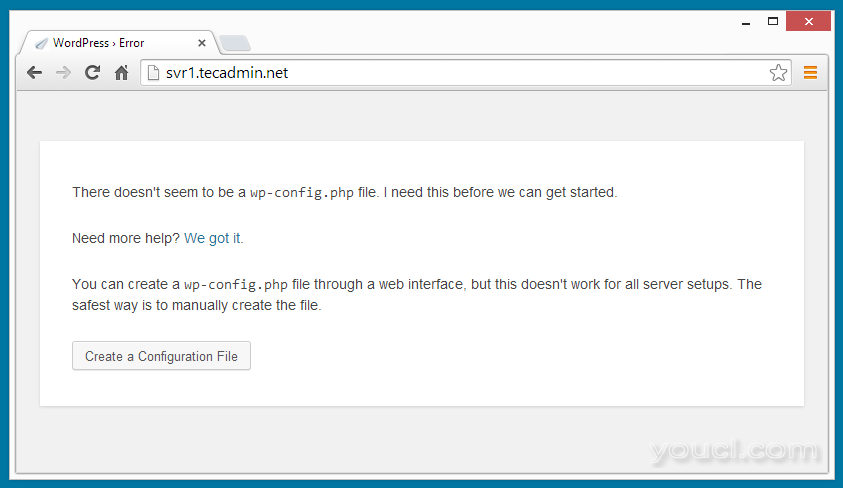 4.2。在这一步只需点击
我们 Let's go!
按钮。
4.2。在这一步只需点击
我们 Let's go!
按钮。
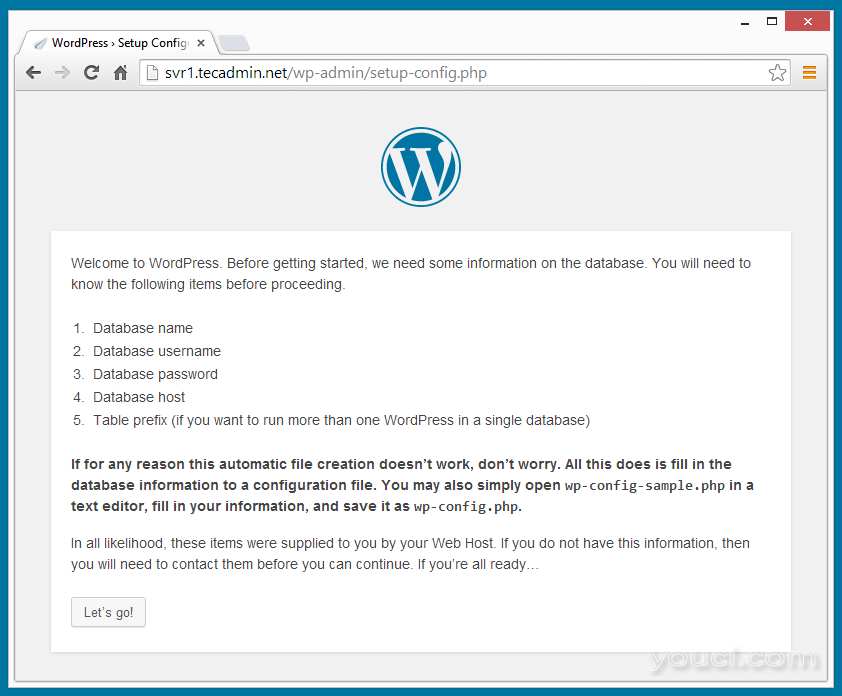 4.3。
填写数据库的详细信息,并点击“
提交
“。
4.3。
填写数据库的详细信息,并点击“
提交
“。
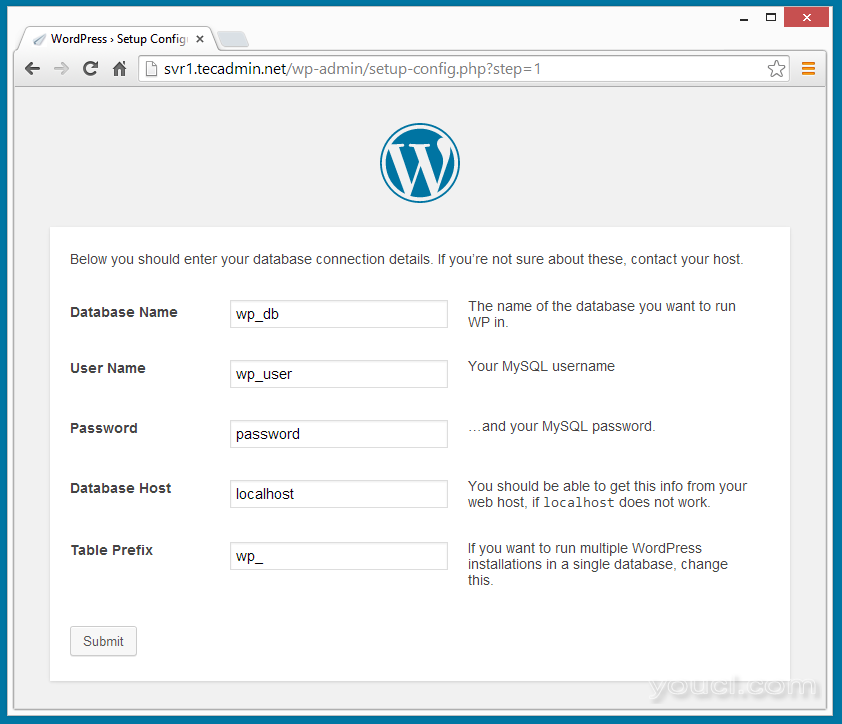 4.4。提交数据库详细信息后,点击“
运行安装
“。
4.4。提交数据库详细信息后,点击“
运行安装
“。
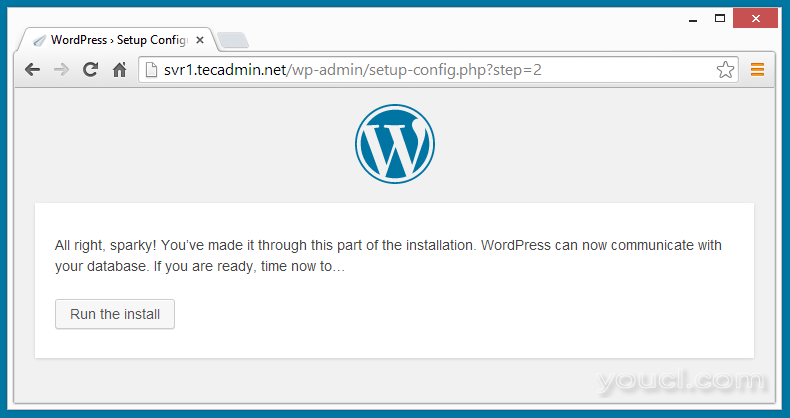 4.5。输入以下详细信息为你的WordPress安装并点击
安装WordPress 按钮。
4.5。输入以下详细信息为你的WordPress安装并点击
安装WordPress 按钮。
- 博客标题
- 管理员帐户的用户名(出于安全不建议使用“admin”)
- 管理员密码(两次)
- 电子邮件ID
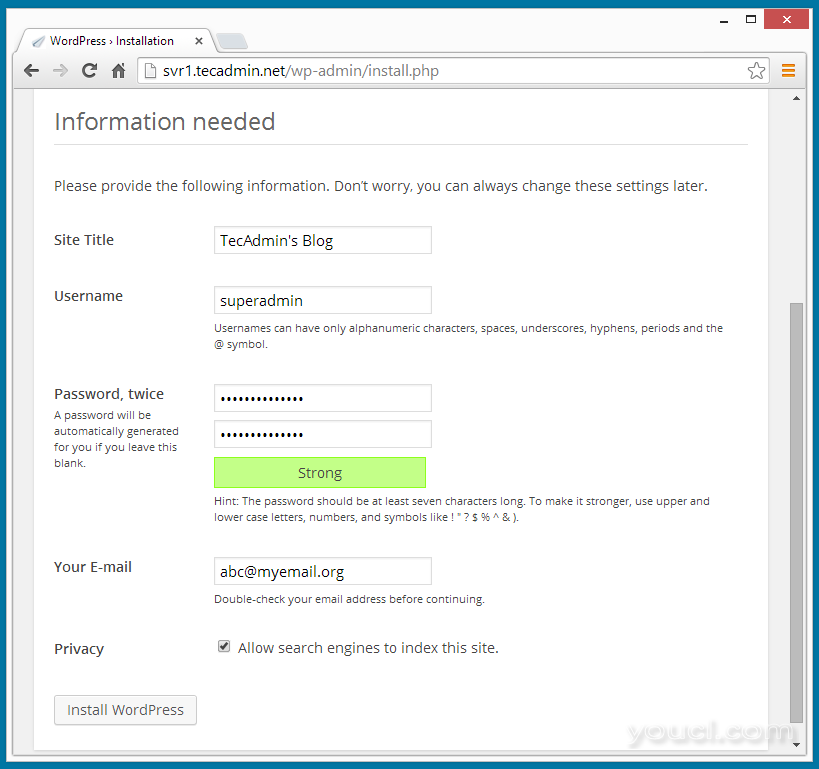 4.6。上述步骤完成后,您已经成功安装的WordPress,现在你会得到WordPress的成功安装的消息。
4.6。上述步骤完成后,您已经成功安装的WordPress,现在你会得到WordPress的成功安装的消息。
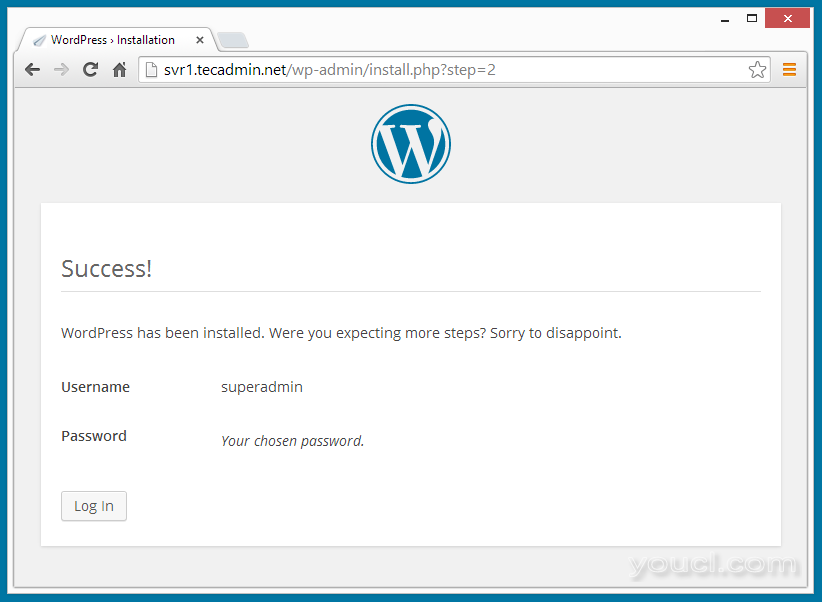
第5步:登录WordPress管理面板
上述安装完成后,您将被重定向至管理控制台登录屏幕也可以在浏览器中打开网址,如下所示
http://svr1.youcl.com/wp-admin/
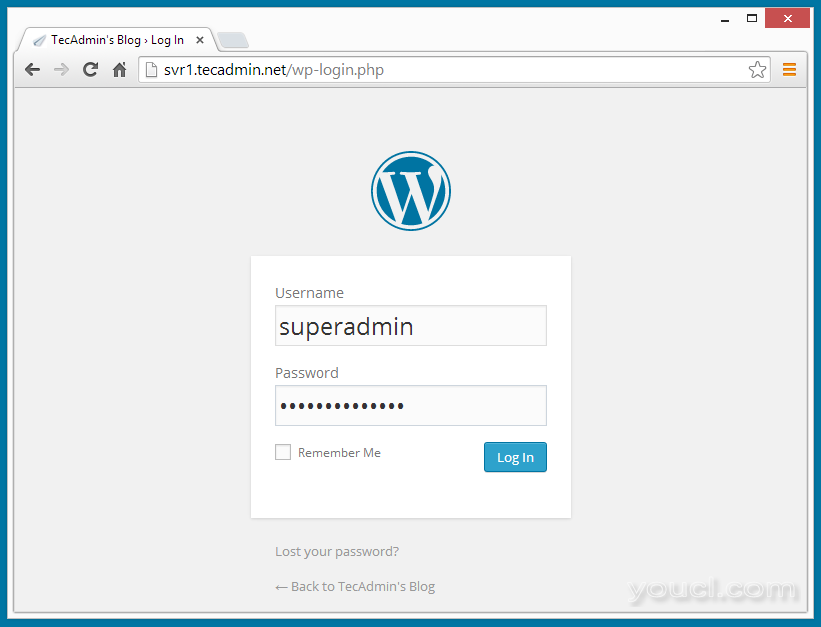 输入正确的登录详细信息后,你将被重定向到WordPress管理仪表板。在这里你可以创建一个漂亮的博客,并与世界连接。
输入正确的登录详细信息后,你将被重定向到WordPress管理仪表板。在这里你可以创建一个漂亮的博客,并与世界连接。
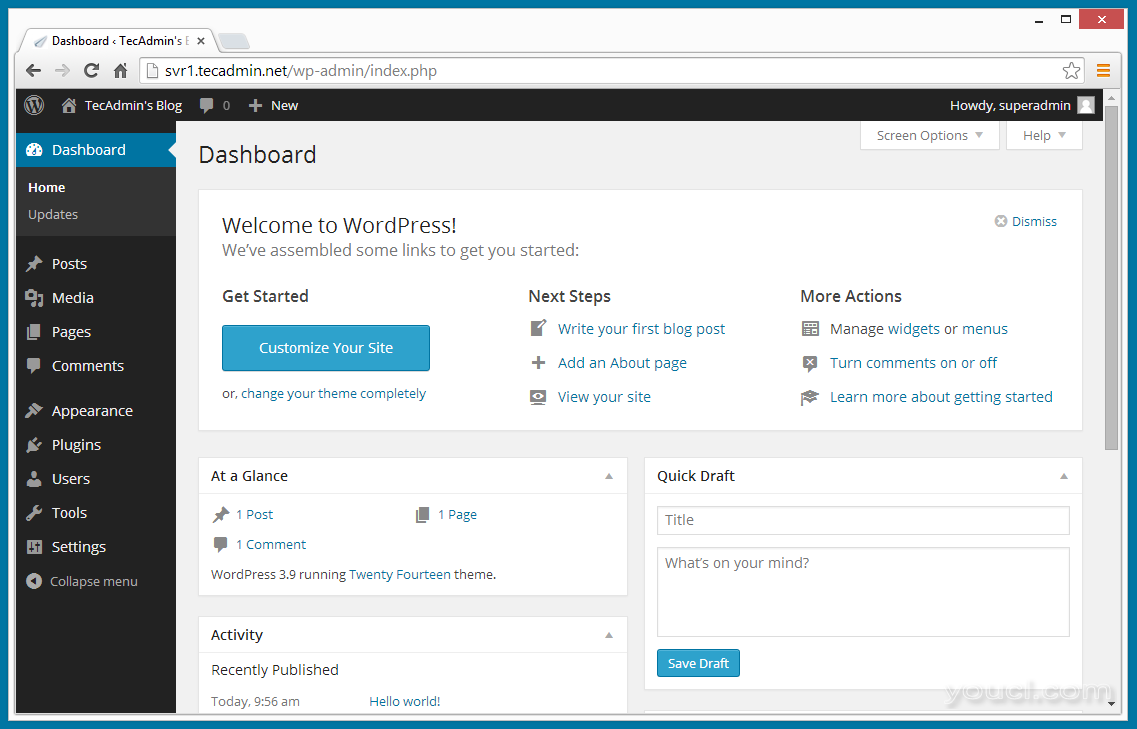 恭喜!您已经成功安装WordPress 4.4。
恭喜!您已经成功安装WordPress 4.4。

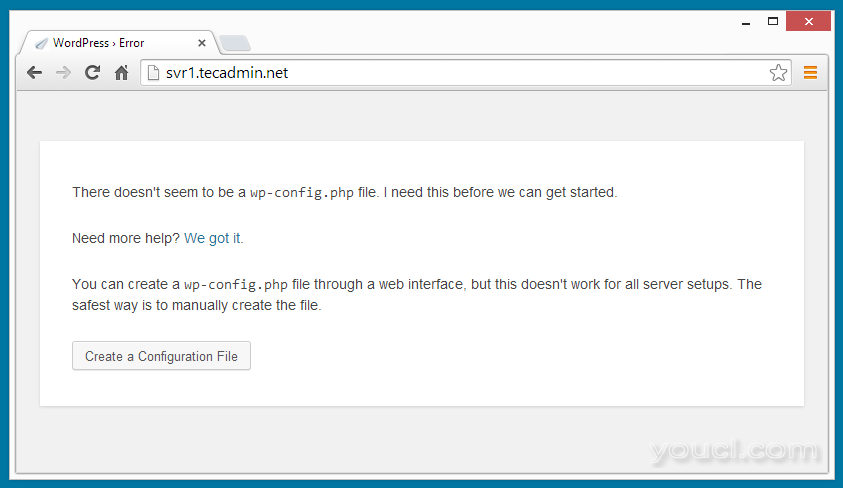 4.2。在这一步只需点击
我们 Let's go!
按钮。
4.2。在这一步只需点击
我们 Let's go!
按钮。
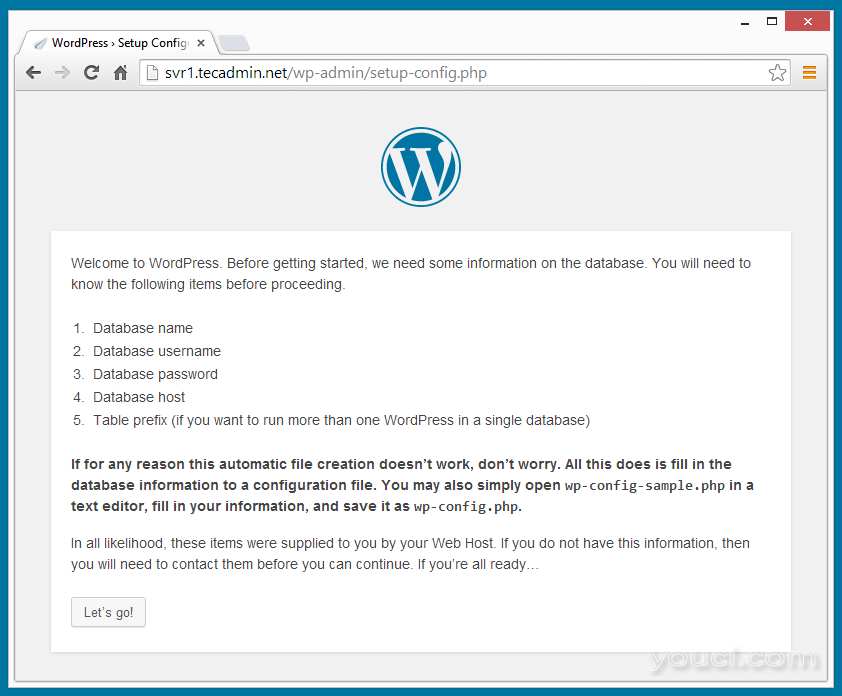 4.3。
填写数据库的详细信息,并点击“
提交
“。
4.3。
填写数据库的详细信息,并点击“
提交
“。
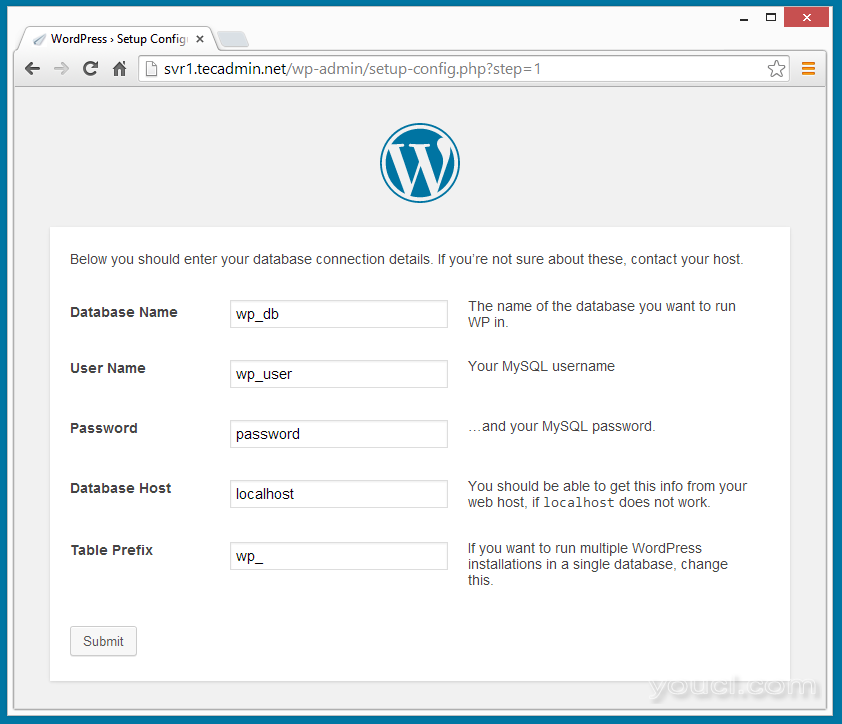 4.4。提交数据库详细信息后,点击“
运行安装
“。
4.4。提交数据库详细信息后,点击“
运行安装
“。
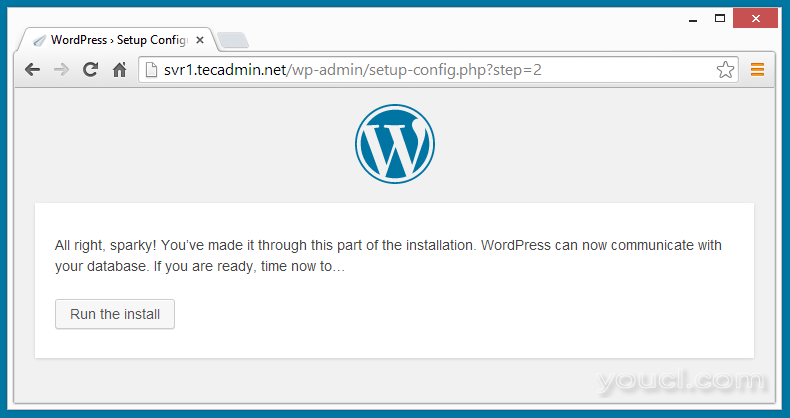 4.5。输入以下详细信息为你的WordPress安装并点击
安装WordPress 按钮。
4.5。输入以下详细信息为你的WordPress安装并点击
安装WordPress 按钮。
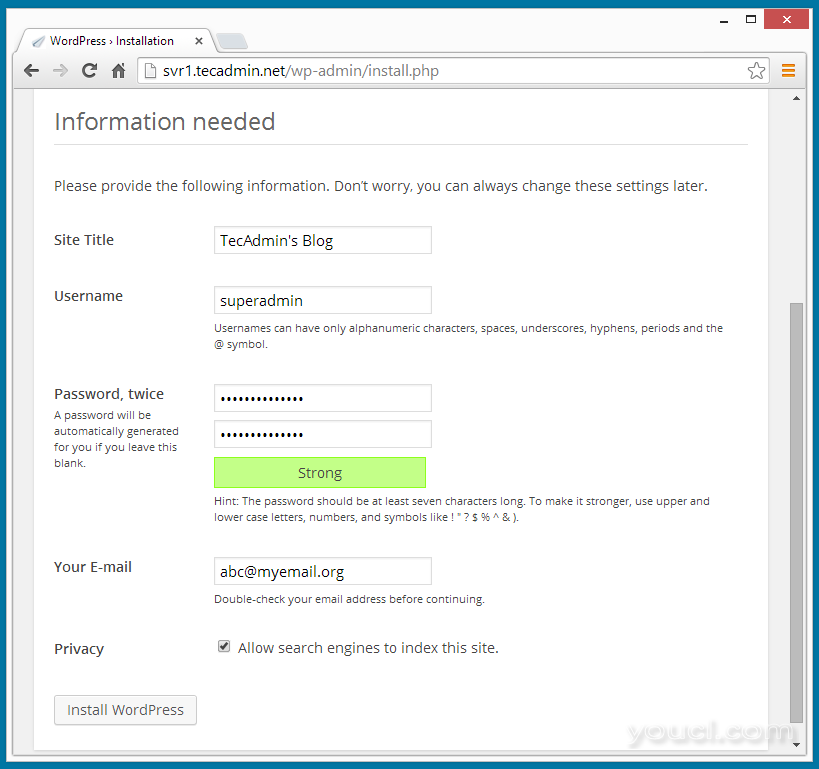 4.6。上述步骤完成后,您已经成功安装的WordPress,现在你会得到WordPress的成功安装的消息。
4.6。上述步骤完成后,您已经成功安装的WordPress,现在你会得到WordPress的成功安装的消息。
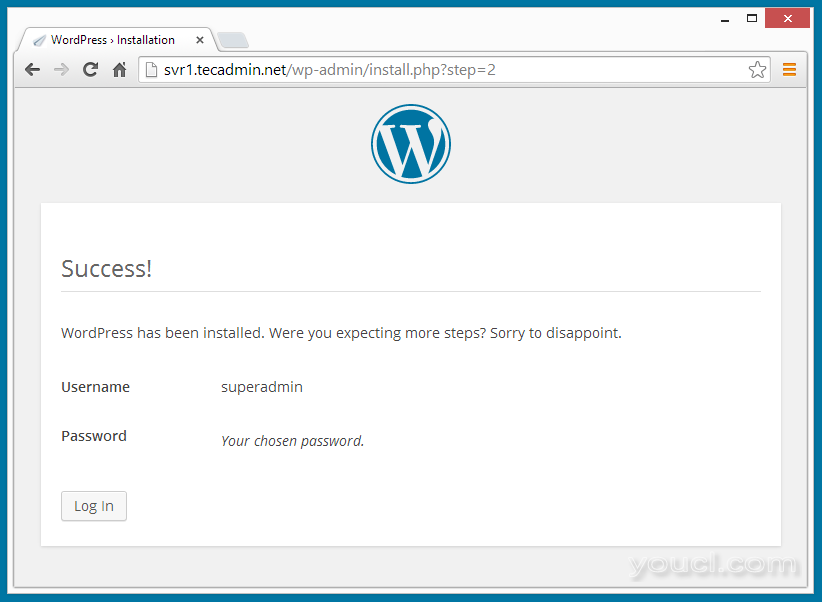
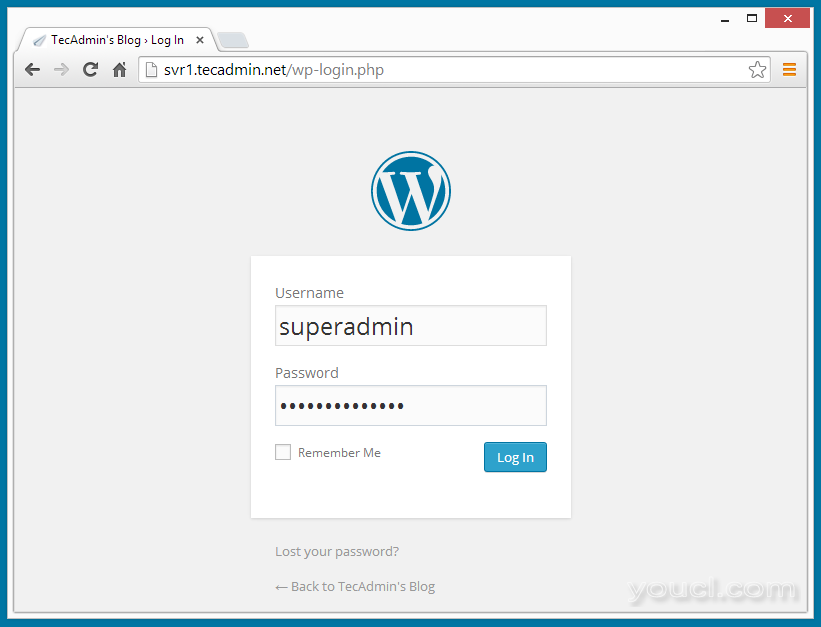 输入正确的登录详细信息后,你将被重定向到WordPress管理仪表板。在这里你可以创建一个漂亮的博客,并与世界连接。
输入正确的登录详细信息后,你将被重定向到WordPress管理仪表板。在这里你可以创建一个漂亮的博客,并与世界连接。
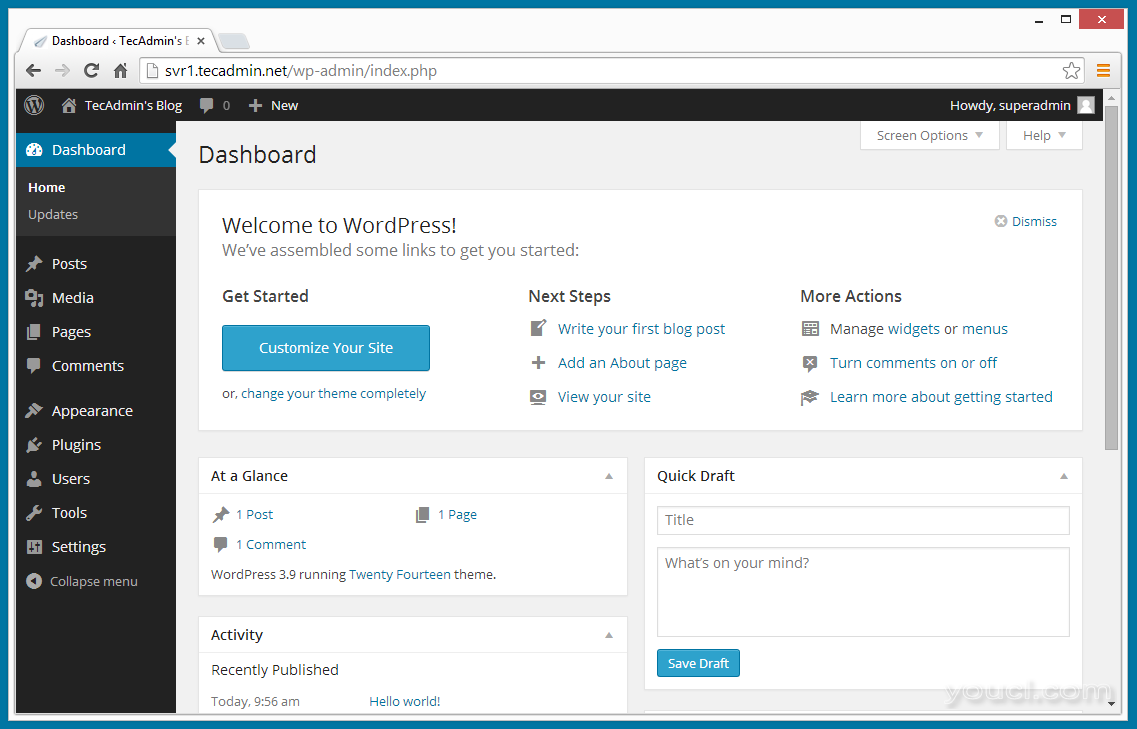 恭喜!您已经成功安装WordPress 4.4。
恭喜!您已经成功安装WordPress 4.4。








